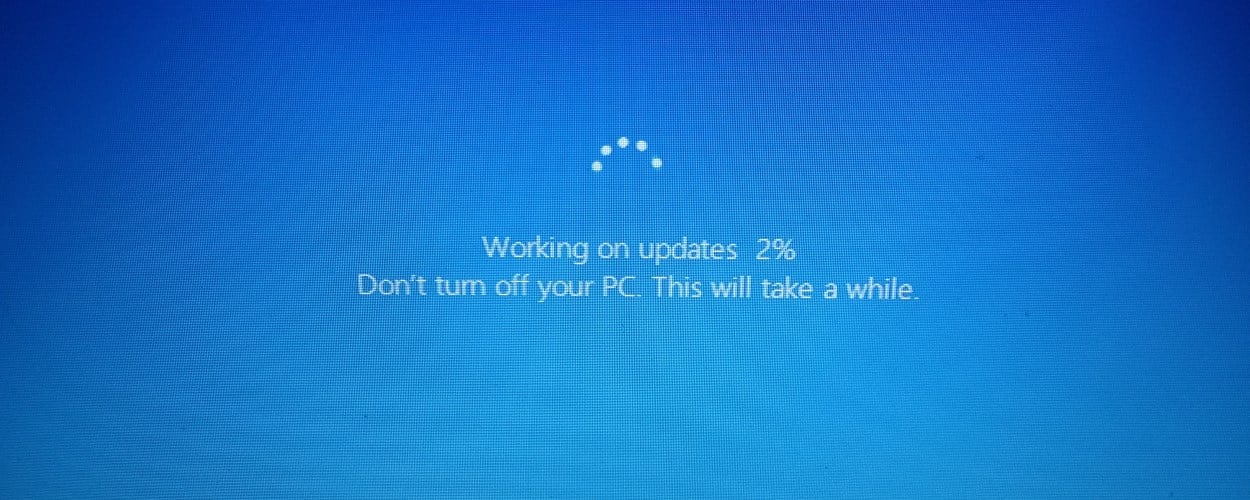
Microsoft는 사용자가 Windows 10 설치가 최신 상태이며 이것이 보안을위한 좋은 방법이지만 Windows 업데이트가 득보다 해를 끼칠 수있는 경우가 있습니다. Botched 업데이트는 시작 메뉴에서 데스크톱, 관리 센터 및 전체 운영 체제에 이르기까지 모든 것을 망칠 수 있습니다.
이 가이드에서는 알려진 문제가 있거나 원인이되는 Windows 업데이트를 제거하는 데 필요한 단계를 설명합니다. 컴퓨터의 문제. 이 가이드에서는 설정, 제어판 및 명령 줄 도구를 통해 업데이트를 제거하는 방법을 배웁니다.
설정 및 제어판을 사용하여 Windows 업데이트 제거
- 시작 메뉴를 열고 톱니 바퀴 아이콘을 클릭하여 설정을 엽니 다.
- 설정에서 업데이트 & 보안으로 이동합니다.
- ‘업데이트 기록보기’를 클릭합니다. “또는”설치된 업데이트 기록보기 “.

- Windows 업데이트 기록 페이지 에서 “업데이트 제거”를 클릭합니다.
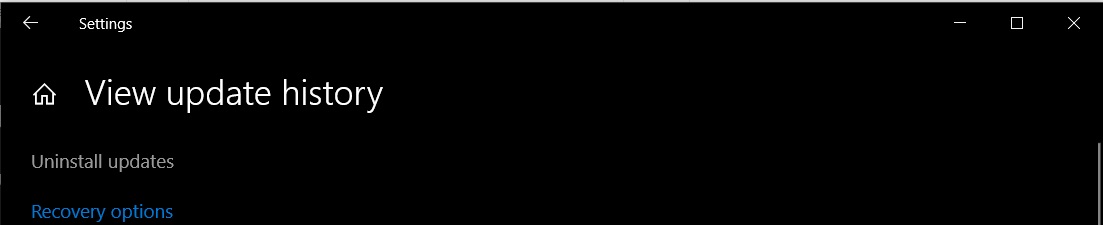
- 다음 화면에서 최신 Windows 업데이트 목록이 표시됩니다. 설치 날짜별로 목록을 정렬하거나 오른쪽 상단의 검색 창을 사용하여 설치된 모든 / 활성 업데이트를 검색 할 수도 있습니다.
업데이트의 KB (기술 자료) 번호를 기록한 경우 검색 상자에 입력하면 빠르게 찾을 수 있습니다. 제거 할 업데이트를 결정한 후 다음 단계를 따르십시오.
- 업데이트를 선택합니다.
- “제거”버튼을 클릭하기 만하면됩니다.
- 업데이트를 제거하려면 확인 상자에서 “예”를 클릭하십시오.
- 프로세스를 완료하려면 재부팅이 필요할 수 있습니다.
명령 프롬프트로 Windows Update 제거
설정 앱 또는 제어판에서 업데이트를 제거 할 수없는 경우 Windows 업데이트 독립 실행 형 설치 관리자 또는 wusa.exe, 명령 줄 프로그램을 사용하여 Windows 업데이트를 제거 할 수도 있습니다.
이 도구를 사용하려면 Windows 업데이트의 KB 번호를 알아야합니다. KB 번호를 모르면이 가이드에 따라 설치된 Windows 업데이트 및 해당 KB 번호 목록을 가져올 수 있습니다.
업데이트를 제거하려면 상승 된 명령 프롬프트 (관리자)를 연 다음 KB ID를 제거하려는 ID로 바꾼 후 다음 명령을 입력하십시오. wusa /uninstall /kb:
예 : wusa / uninstall / KB : 4023057
사용자 개입없이 업데이트를 제거하고 컴퓨터를 자동으로 다시 시작하려면 다음을 사용합니다. 다음 명령 : wusa /uninstall /kb: /quiet
예 : wusa / uninstall / KB : 4023057 / quiet
업데이트를 제거하고 컴퓨터를 다시 시작하라는 메시지를 표시하려면 다음 명령을 사용하십시오. wusa /uninstall /kb: /quiet /promptrestart
예 : wusa / uninstall / KB : 4023057 / quiet / promptrestart
설치를 취소하려는 경우 l 강제 시스템 재부팅없이 업데이트하려면 다음 명령을 사용하십시오. wusa /uninstall /kb: /quiet /norestart
예 : wusa / uninstall / KB : 4023057 / quiet / norestart
업데이트를 제거하고 시스템을 강제로 재부팅하려면 다음 명령을 사용하십시오. wusa /uninstall /kb: /quiet /forcerestart
예 : wusa / uninstall / KB : 4023057 / quiet / forcerestart
wusa.exe의 사용은 로그인 스크립트 또는 기타 자동화 된 방법을 통해 도메인에있는 많은 양의 컴퓨터에 대한 업데이트를 제거하려는 시스템 관리자에게 특히 유용합니다.
고급 옵션을 사용하여 부팅시 Windows 업데이트 제거
마지막으로 Windows를 시작할 수 없거나 특히 완고한 업데이트를 처리하는 경우 Windows 10 고급 시작으로 부팅하여 제거 할 수 있습니다. 업데이트. 이 모드를 사용하려면 다음 단계를 따르세요.
- 설정 열기
- 업데이트 & 보안 > 복구.
- 고급 시작을 클릭합니다.
- 고급 시작 화면에서 문제 해결을 클릭합니다.
- 고급 옵션을 클릭합니다.
-
업데이트 제거를 클릭합니다.
-
업데이트 제거 화면에 최신 품질 업데이트 제거 또는 최신 기능 업데이트 제거의 두 가지 옵션이 표시됩니다.
이 경우 품질 업데이트는 월간 누적 업데이트를 의미합니다.기능 업데이트는 1 년에 두 번 릴리스되는 Windows 10 2019 년 5 월 업데이트 및 2018 년 10 월 업데이트와 같은 Windows 10의 새 버전입니다.
-
제거 할 업데이트를 선택한 후 다음을 입력합니다. 사용자 이름과 비밀번호를 사용하여 Windows 10 계정에 로그인합니다.
-
마지막으로 품질 업데이트 제거 또는 기능 업데이트 제거를 클릭하여 업데이트를 제거합니다.
-
메시지가 나타나면 컴퓨터를 다시 시작합니다.
다시 시작하면 Windows 업데이트가 제거됩니다.
